반응형
이번 포스팅에서는 셀 병합 해제하고 빈 셀 자동 채워 정렬하기 에 대해서 설명하겠습니다.
셀이 병합되어 있으면 정렬 기능을 사용할 수 없습니다. 그렇기에 다시 합쳐진 것을을 해제하면 첫 행을 제외하고 나머지는 셀들은 빈셀로 남기에 재 작업을 해야 하는 불편함이 있습니다. 이럴 때 정렬한 표의 병합을 일괄 해제하고 빈 셀을 자동 채우는 방법에 대해 알아보겠습니다.
셀 병합 해제하고 빈 셀 자동 채워 정렬하기 _선택 범위만 정렬
먼저 병합 해제하고 빈 셀 자동 정렬 설명에 앞서 소소한 팁 하나만 먼저 설명드립니다.
보통 표 바로 위에 셀이 합쳐진 제목 행이 넣거나, 표 아래에 합계 행을 넣어 사용하는 경우가 많이 있습니다. 이럴 때 표에서 셀 하나만 클릭하고 정렬을 하면 오류 메시지가 나오거나 제목과 합계가 뒤섞여 정렬됩니다.
이럴 때는 제목과 합계 행 사이에 빈 행을 추가하거나 데이터 범위를 먼저 선택하여 정렬하여 사용하는 것이 좋습니다.
셀 병합 해제하고 빈 셀 자동 채워 정렬하기
병합된 셀을 해제하고 정렬하도록 하겠습니다.
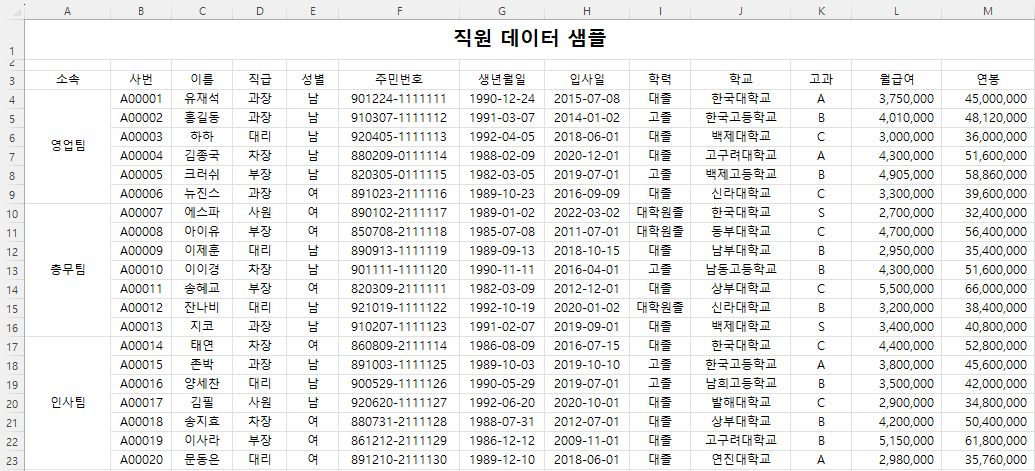
1. 먼저 병합되어 있는 셀을 선택하고 [홈] - [맞춤] - [병합하고 가운데 맞춤]을 클릭합니다.
2. 병합이 해제 되면서 빈 셀이 생겼고 빈 셀만 선택합니다.
- 많지 않을 경우에는 Ctrl 을 누른 상태에서 선택을 하면 됩니다.
- 데이터가 많을 경우에는 빈셀이 포함된 범위를 선택합니다. 선택 시에는 마우스보다는 키보드를 사용하는 것이 좋습니다. Ctrl + Shift + 방향키를 누르면 그다음 문자가 있는 셀까지만 선택할 수 있습니다. 여기서 F5를 누르면 [이동] 대화상자가 나오고 '옵션'에서 빈셀을 선택합니다.
3. A5셀에 '='을 입력하고 A4셀을 클릭한 후 Ctrl + 엔터를 누릅니다.
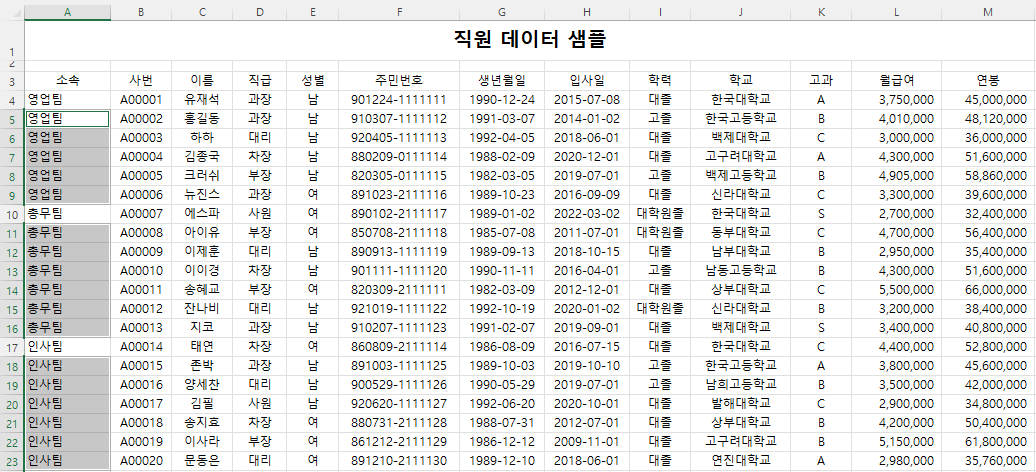
- 자동으로 바로 위의 셀의 데이터가 입력이 됩니다.
- 나머지 셀도 바로 위의 입력 값만 입력 됩니다. 총무팀이 시작하는 범위의 빈셀에서는 총무팀으로 채워지고 인사팀이 시작하는 범위의 빈셀에서는 인사팀이 채워집니다.
4. 해당 범위 A4:A23까지 선택을 하고 복사 후에 '값' 붙여 넣기를 합니다.
- 수식으로 지정되어 있기에 정렬을 할 경우 수식의 참조 셀이 변경될 수 있습니다. 따라서 반드시 '값'으로 변경하여야 합니다.
이상 셀 병합 해제하고 빈 셀 자동 채워 정렬하기 에 대해서 설명하였습니다.
감사합니다.
반응형
'엑셀 > 엑셀 기본' 카테고리의 다른 글
| 부분합 숨기고 싶은 행/열 그룹화 (0) | 2024.01.16 |
|---|---|
| 항목별로 합계 요약하는 부분합 (0) | 2024.01.11 |
| 가로 방향과 사용자 입력 순서대로 정렬하는 방법 (0) | 2024.01.09 |
| 단어, 글꼴 색, 채우기 색 기준으로 정렬하는 방법 (1) | 2024.01.03 |
| 엑셀 차트 만드는 여러 방법 (1) | 2023.12.20 |
| 엑셀 워크시트 인쇄 미리 보기와 여백설정 방법 (0) | 2023.11.07 |
| 엑셀 데이터 정렬하는 방법 (0) | 2023.10.20 |
| 주민등록번호 입력 오류 막는 방법_유효성 검사 (0) | 2023.10.18 |




댓글